Editorul grafic Adobe Photoshop nu numai că oferă utilizatorilor un set de texturi gata făcute, dar face posibilă crearea altora noi folosind orice imagine.

Necesar
Adobe Photoshop
Instrucțiuni
Pasul 1
Deschideți o imagine și utilizați instrumentul Selecție dreptunghiulară pentru a selecta fragmentul pe care doriți să îl transformați într-o textură. Din meniul Filtru, alege Pattern Maker. În fereastra de previzualizare, veți vedea selecția și, în dreapta, meniul de setări. Dacă doriți să evitați liniile și petele ascuțite în textură, alegeți o valoare de la 1 la 3 din lista Netezime. În lista Detalii probă, setați dimensiunea detaliilor care vor cădea în textură complet fără a decupa. Cu cât valoarea tuturor acestor parametri este mai mare, cu atât modelul va fi mai subțire și va dura mai mult timp pentru a genera. Aspectul umpluturii este, de asemenea, afectat de setările Lățime și Înălțime.
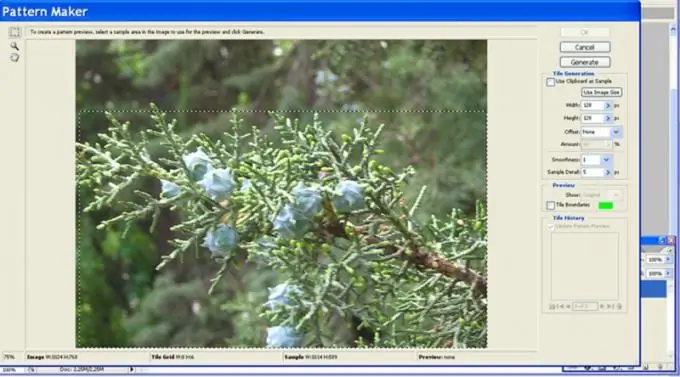
Pasul 2
Faceți clic pe butonul Generați, care, după generarea texturii, devine Generați din nou. Făcând clic pe acesta, puteți crea până la 20 de completări noi. Texturile sunt salvate în fereastra Istoric plăci. Utilizați săgețile înainte și înapoi de sub această fereastră pentru a vedea rezultatul. Pentru a salva umplutura preferată, faceți clic pe butonul dischetei și introduceți un nume pentru noua textură. Eliminați texturile nereușite făcând clic pe imaginea coșului de gunoi.
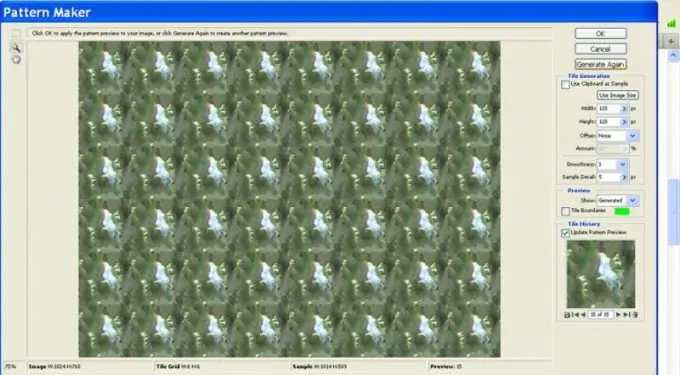
Pasul 3
Dacă faceți clic pe butonul Utilizați dimensiunea imaginii, Pattern Builder va crea o textură mare, fără margini între părțile individuale. Dimensiunea sa va fi egală cu dimensiunea imaginii originale. Dacă originalul este bine ales, rezultatul poate semăna cu o pictură impresionistă.






